验证码用于判断当前用户与待验证用户是否i配,在注册、密码修改等需要身份验证的场景中有重要作用。
简单的验证方式有手机接受验证码和邮箱接收验证码。
这里主要将实现QQ邮箱验证。
1,开启第三方邮件发送服务
登录QQ邮箱网页版,点击顶部“设置”>>“账号”>>开启POP3/IMAP/SMTP服务>>生成授权码(注意保密)
2,邮箱配置
EMAIL_USE_SSL = True
EMAIL_HOST = ‘smtp.qq.com’
EMAIL_PORT = 465
EMAIL_HOST_USER = ‘[email protected]’
EMAIL_HOST_PASSWORD = ‘授权码’
DEFAULT_FROM_EMAIL = EMAIL_HOST_USER
3,模板文件
<!DOCTYPE html>
<html>
<head>
{% load static %}
<title>找回密码</title>
<link rel="stylesheet" href="{% static "css/reset.css" %}" />
<link rel="stylesheet" href="{% static "css/user.css" %}" />
<script src="{% static "js/jquery.min.js" %}"></script>
<script src="{% static "js/user.js" %}"></script>
</head>
<body>
<div class="page">
<div class="loginwarrp">
<div class="logo">找回密码</div>
<div class="login_form">
<form id="Login" name="Login" method="post" action="">
{% csrf_token %}
<li class="login-item">
<span>用户名:</span>
<input type="text" name="username" class="login_input">
<span id="count-msg" class="error"></span>
</li>
{% if password %}
<li class="login-item">
<span>新密码:</span>
<input type="password" name="password" class="login_input">
<span id="password-msg" class="error"></span>
</li>
{% endif %}
{% if VCodeInfo %}
<li class="login-item">
<span>验证码:</span>
<input type="text" name="VCode" class="login_input">
<span id="password-msg" class="error"></span>
</li>
{% endif %}
<div>{
{ tips }}</div>
<li class="login-sub">
<input type="submit" name="Submit" value="{
{ button }}">
</li>
</form>
</div>
</div>
</div>
<script type="text/javascript">
window.onload = function() {
var config = {
vx : 4,
vy : 4,
height : 2,
width : 2,
count : 100,
color : "121, 162, 185",
stroke : "100, 200, 180",
dist : 6000,
e_dist : 20000,
max_conn : 10
};
CanvasParticle(config);
}
</script>
<script src="{% static "js/canvas-particle.js" %}"></script>
</body>
</html>
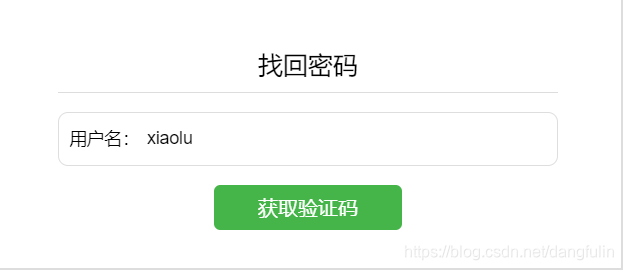
4,视图函数
def findpsView(request):
button = '获取验证码' # 模板上下文:按钮提示内容
VCodeInfo = False # 模板上下文:是否已发送验证码
password = False # 模板上下文:是否生成密码输入框
if request.method == 'POST':
u = request.POST.get('username')
p = request.POST.get('password')
VCode = request.POST.get('VCode', '') # 模板上下文:产生的验证码
user = User.objects.filter(username=u)
# 用户不存在
if not user:
tips = '用户' + u + '不存在'
else:
# 判断验证码是否已发送
if not request.session.get('VCode', ''):
# 发送验证码并将验证码写入session
button = '重置密码'
tips = '验证码已发送'
password = True
VCodeInfo = True
VCode = str(random.randint(000000, 999999))
request.session['VCode'] = VCode
user[0].email_user('找回密码', VCode)
# 匹配输入的验证码是否正确
elif VCode == request.session.get('VCode'):
# 密码加密处理并保存到数据库
dj_ps = make_password(p, None, 'pbkdf2_sha256')
user[0].password = dj_ps
user[0].save()
del request.session['VCode']
tips = '密码已重置'
# 输入验证码错误
else:
tips = '验证码错误,请重新获取'
VCodeInfo = False
password = False
del request.session['VCode']
return render(request, 'user.html', locals())
收到邮件,重填密码就行。
